- Uključivanjem određenih komponenata usluge indeksa možete ubrzati pretraživanje datoteka ili ga možete onemogućiti.
- U većini slučajeva ova se usluga uključuje automatski, ali uslugu indeksiranja u sustavu Windows 10 možete omogućiti i ručno.
- Za korisnije savjete jednostavno posjetite naš Odjeljak za Windows 10 Sljedeći.
- Pogledajte naš Kako postaviti stranicu za tehnički priručnici, kao i razni savjeti i trikovi.

Ovaj softver će održavati i pokretati upravljačke programe, čime će se zaštititi od uobičajenih računalnih pogrešaka i kvara hardvera. Provjerite sve svoje upravljačke programe u 3 jednostavna koraka:
- Preuzmite DriverFix (ovjerena datoteka za preuzimanje).
- Klik Započni skeniranje pronaći sve problematične upravljačke programe.
- Klik Ažuriranje upravljačkih programa kako biste dobili nove verzije i izbjegli kvarove u sustavu.
- DriverFix je preuzeo 0 čitatelji ovog mjeseca.
Windows ima mnogo stvari kao OS platforma čini dobro. Jedna od njih je manipulacija datotekama i direktorijima. Korisničko sučelje slično je stoljećima i teško je raspravljati o njegovoj intuitivnoj prirodi.
Još jedna stvar koja je prilično korisna je pretraživanje sustava. Zahvaljujući indeksiranju datoteka, pretraživanja nejasnih datoteka na vašim lokalnim pogonima nisu dosadna i dugotrajna.
Ako ste se ikad pitali kako to radi i kako, ako se ukaže potreba, onemogućite ga, provjerite da li želite nastaviti čitati i saznati.
Što ima Dopusti da se datoteke na ovom pogonu indeksiraju .. znači?
Čak iako Windows 10 je nova zvijezda već nekoliko godina, ovaj je trik dio Windowsa za dob.
Sadržaj datoteke indeksiranje stara je značajka koja se domišljato implementira kako bi se ubrzao proces pretraživanja lokalnih datoteka.
Međutim, danas možemo postaviti pitanje je li korisno ili zapravo usporava vaš sustav zbog nesavršenih vremena indeksiranja.
Ovdje mislimo na svakodnevne korisnike, a ne na poduzeća. Windows 10 usredotočen je na datoteke koje često koristite i kojima pristupate.
Dakle, ne bi trebalo predstavljati problem, jer je omogućen prema zadanim postavkama i strogo se fokusira na određene direktorije, a ne na svaku zadanu datoteku unutar zadane particije.
Kako radi?
U osnovi skenira sve mape i podmape kojima se pristupa u pregrada. Zatim ih indeksira i, sljedeći put kada tražite datoteku ili mapu, postupak pretraživanja je znatno brži.
Što više datoteka često upotrebljavate i tražite, veća je vrijednost ove izvrsne značajke. Ideja je indeksiranje datoteka dok je računalo u stanju mirovanja, međutim, to nije slučaj za neke korisnike.
Naime, neki od njih prijavljivali su česte Upotreba HDD-a skokovi tijekom pokretanja ili tijekom korištenja nekih zahtjevnih aplikacija.
To će, naravno, utjecati na ukupne performanse sustava. S druge strane, potraga za jednom datotekom u direktoriju s desecima tisuća može biti iskustvo usporene smrti, pa imajte to na umu.
Brzi savjet
Copernic Desktop Search je besplatan alat za pretraživanje datoteka na vašem osobnom računalu. Program pretražuje MS Office, HTML, PDF, tekst i OpenOffice datoteke.
Korištenjem kategorija može razlikovati kategorije datoteka poput glazbe, fotografija, videozapisa ili e-pošte Outlook ili Mozilla programe.
Copernic Desktop Search trenutno podržava over 119 različitih vrsta datoteka za indeksiranje i pregled. Ovaj alat za pretraživanje datoteka bolje indeksira i pronalazi više datoteka od uobičajenog pretraživanja sustava Windows 10.

Copernic Desktop Search
Dodajte ekstenzije datoteka koje će se indeksirati kako bi bolje odgovarale vašim potrebama pomoću Copernic Desktop Search!
Posjetite web stranicu
Kako mogu omogućiti ili onemogućiti indeksiranje datoteka na datoj particiji?
1. Isključite indeksiranje za određenu particiju
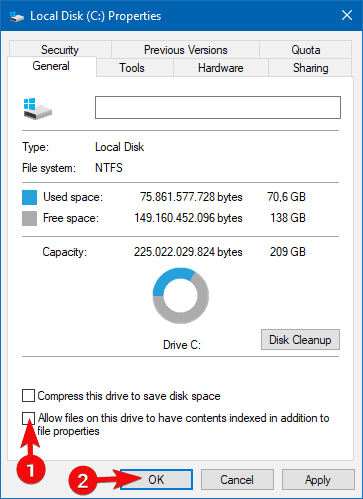
- Otvorena Ovo računalo ili File Explorer.
- Desnom tipkom miša kliknite particiju koju želite osloboditi indeksiranja i otvoriti Svojstva.
- Poništite Omogućite datotekama na ovom pogonu da indeksiraju i sadržaje uz svojstva datoteka kutija.
- Ponovo pokrenite računalu.
Ova je značajka prema zadanim postavkama omogućena na svim vašim raznim particijama ili pogonima. Uključujući vanjske particije povezane s računalom sa sustavom Windows 10. Onemogućivanje je najjednostavnije.
Samo dođite do ovog računala ili File Explorer-a, kliknite desnu tipku miša na željenu particiju i otvorite Svojstva. Sljedeće što želite učiniti je poništiti potvrdni okvir Omogućite datotekama na ovom pogonu da indeksiraju i sadržaje uz svojstva datoteka kutija, kao što je gore spomenuto.
2. Promijenite mogućnosti indeksiranja
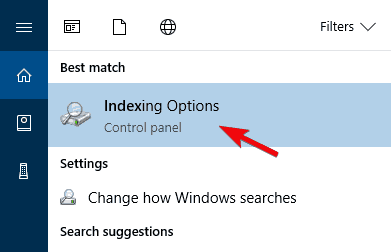
- U traku za pretraživanje sustava Windows upišite indeks i otvoren Mogućnosti indeksiranja.
- Klik Izmijeniti za odabir direktorija kojima često pristupate.
- Klik Napredna i odaberite Vrste datoteka tab.
- Označavanjem polja odaberite vrste datoteka koje želite indeksirati (ili poništite one koje ne smatrate potrebnima).
- Potvrdite promjene i ponovno pokretanje računalu.
Još jedna dobra stvar koju možete učiniti je napraviti selektivno indeksiranje. Što znači, indeksiranje će se usredotočiti na direktorije koje odaberete i neće imati danak na vašem tvrdom disku ili procesorskoj snazi.
Možete odabrati i određenu vrstu datoteke koja će se indeksirati (ovo može dobro doći ako imate puno fotografija). Također, možete izuzeti poddirektorijume ili ekstenzije datoteka ako ih smatrate suvišnim.
Ne možete omogućiti ili onemogućiti indeksiranje u sustavu Windows 10? Pogledajte najbrže rješenje u ovom vodiču!
U slučaju da želite dodati nešto zanimljivo, preporučujemo vam da to učinite u odjeljku za komentare u nastavku.


![Disk je iznenada uklonjen [Ispravak ID-a događaja 157]](/f/ec3a4b25cbc2f99ac8fa0c4cc81f0b0b.png?width=300&height=460)